WooCommerce 教程:如何在幾分鐘內建立在線商店
已發表: 2023-06-08您是否打算擁有自己的市場並正在尋找安裝 WooCommerce 的教程?
歡迎,您點擊了正確的文章以快速入門!
在本文中,我將向您展示在您的 WordPress 網站上安裝 WooCommerce 插件的最簡單方法。 此外,如果您在安裝後跳過它,請返回到入職介紹嚮導。
當您打算開始在線業務或希望您的實體店有在線業務時,這個進化的電子商務插件不可避免地會安裝在您的網站上。
該插件由 WordPress 背後的公司Automattic於 2011 年 9 月 27 日推出。 但在很短的時間內,它取得了巨大的成功。
為什麼企業家更喜歡 WooCommerce 作為電子商務插件

WooCommerce 插件的構建特別考慮了想要擁有自己的市場的小企業的事實。 它因其簡單性和定制選項而受到小企業主的歡迎。
借助 WooCommerce 的多語言靈活性,您可以輕鬆地以您的母語構建您的市場。 到目前為止,WordPress 涵蓋了 60 多種本地語言來翻譯您的網站。
此外,您還可以找到許多免費的 WooCommerce 插件和主題,這些插件和主題可用於提供豐富的功能並為您的商店提供專業的外觀。
您可以嘗試 WooCommerce 轉化跟踪來跟踪用戶數據、優化指標並重新定位付費廣告的受眾。
以下是Jason Liebenberg的話,他使用 WooCommerce 建立了自己的零售業務。
WooCommerce 和 WordPress 之所以有意義,是因為它們具有開箱即用的功能,並且允許我們開發我們未來需要的盡可能多的自定義功能。
WooCommerce 安裝的最簡單方法(3 個步驟)
要擁有 WooCommerce 商店,您必須知道需要域名和託管計劃。 選擇託管平台時有一些策略。
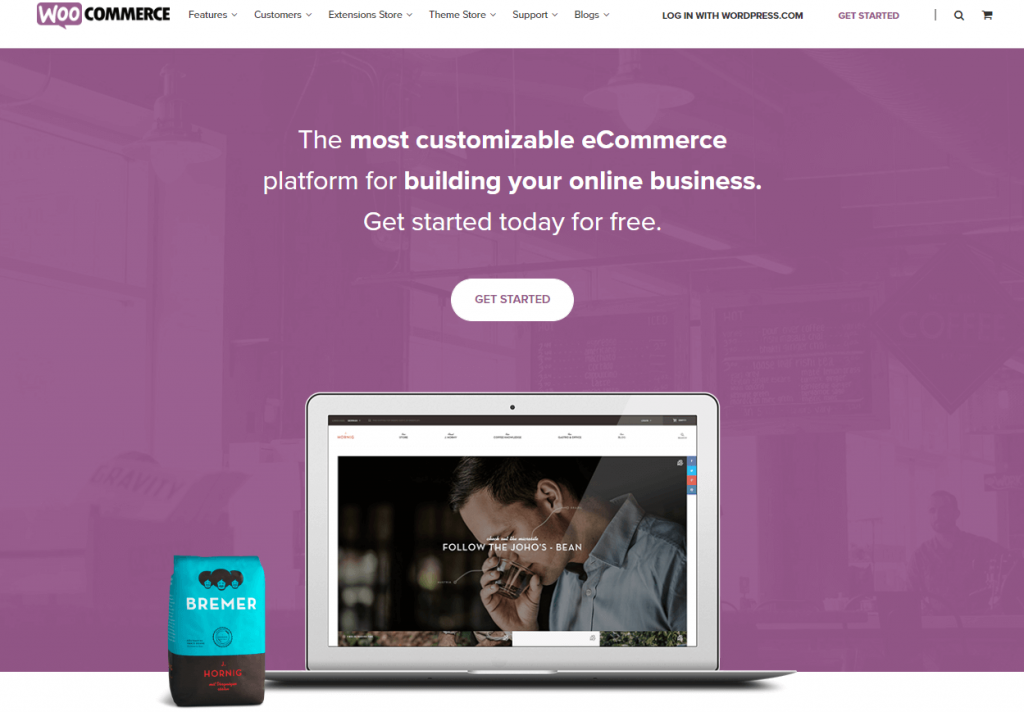
您需要考慮安全性、定制化等幾個問題。好的託管服務提供商不僅可以提供託管空間,還可以確保您網站的安全。
在 WooCommerce 行業,Bluehost、Kinsta 和 SiteGround 是滿足您託管需求的最佳選擇。
WooCommerce 安裝要求
在深入了解如何安裝 WooCommerce 的教程之前,這裡有一些服務器要求。
- PHP 版本 7 或更高版本
- HTTPS 支持
- MySQL 5.6 或更高版本/MariaDB 10.0 或更高版本
- 內存限制 128 MB 或更多
為了讓您擺脫麻煩,這裡有一些最好的和最值得信賴的 WordPress WooCommerce 託管服務提供商。
與其他市場構建器相比,在您的站點上安裝和激活 WooCommerce 插件非常簡單。 基本部分是安裝和激活插件,然後開始設置過程。
第 1 步 - 從安裝插件開始
要安裝並激活 WooCommerce 插件-
- 從您的 WordPress 後端儀表板導航到插件 > 添加新插件。
- 在搜索框中搜索“WooCommerce”。
- 然後點擊立即安裝
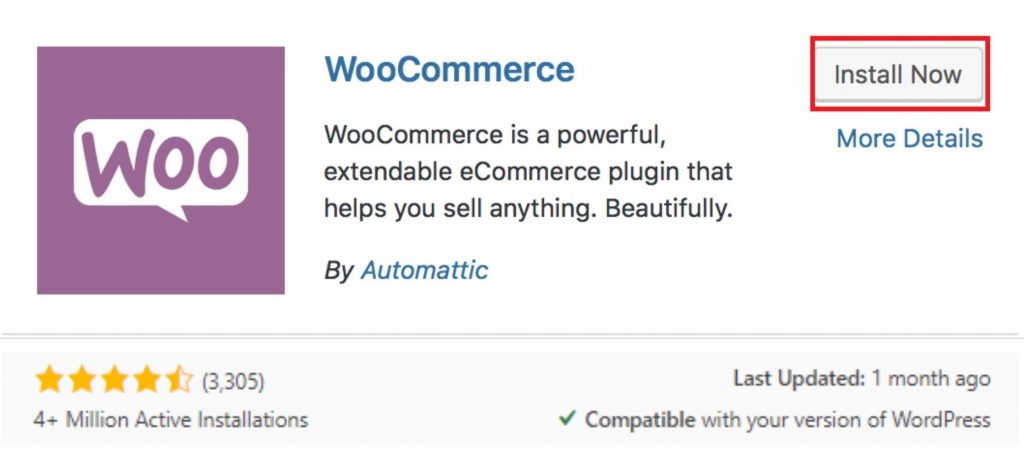
現在,點擊“立即激活”作為連續嘗試。
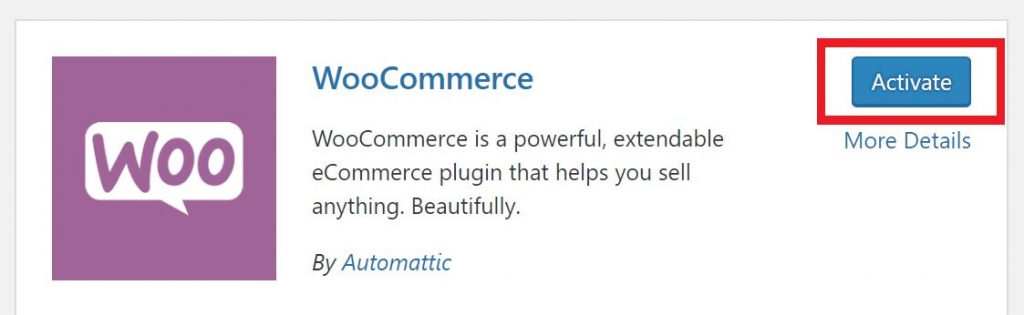
然後選擇“ Let's Go ”開始使用設置嚮導。
如果您想手動執行設置過程,請選擇另一個選項“ Not Right Now ”。
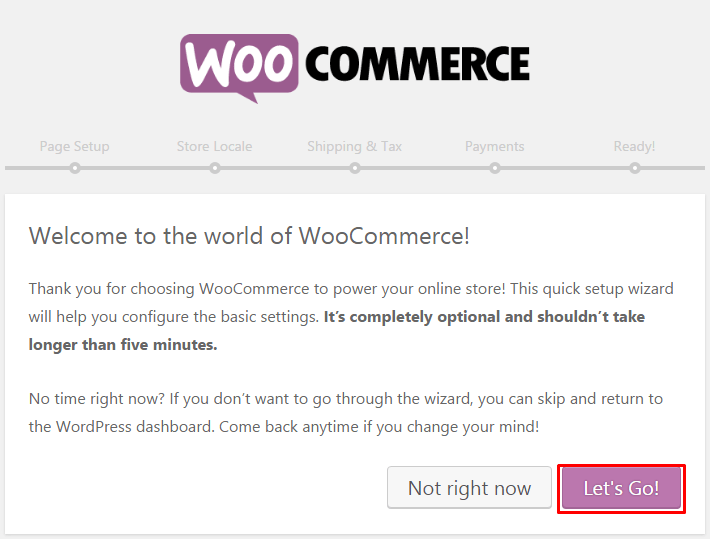
第 2 步 - 完成 WooCommerce 安裝嚮導
這是為您準備的主要 WooCommerce 設置。 介紹性的入職設置嚮導將幫助您配置必要的步驟。
因此,您不會卡在中間而浪費時間思考下一步該做什麼。
現在我將為您提供設置 WooCommerce 插件的分步指南。
WooCommerce 商店設置
第一部分是商店設置。 填寫您的商店位置和產品類型。
現在,點擊“讓我們開始”以直接跳轉到下一個設置。
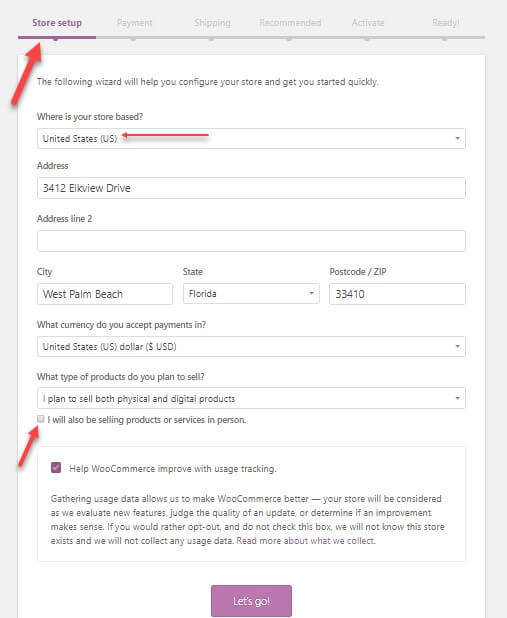
WooCommerce 支付設置
在這裡您將看到付款設置。 此階段的選項取決於您商店的位置和您選擇銷售的產品類型。
如果您沒有標記“親自銷售產品”選項,那麼您只會看到 Stripe 和 Paypal。
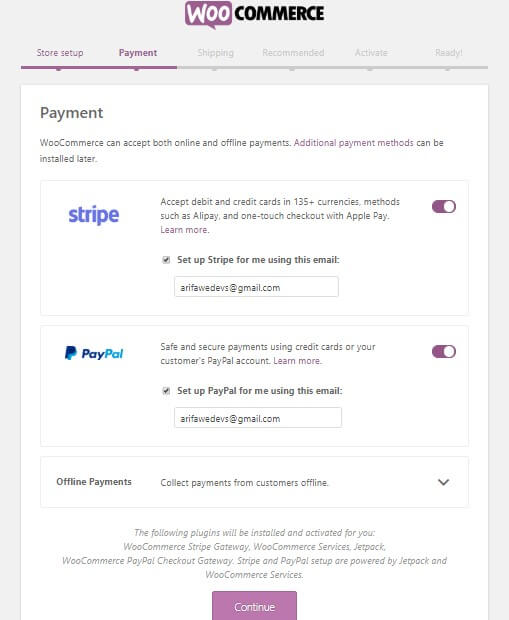
如果您確實標記了“面對面銷售”選項並且居住在加拿大、澳大利亞、美國、日本、英國,那麼您將看到 Square、PayPal 和 Stripe。

因為這些支付網關覆蓋了所有這些國家。
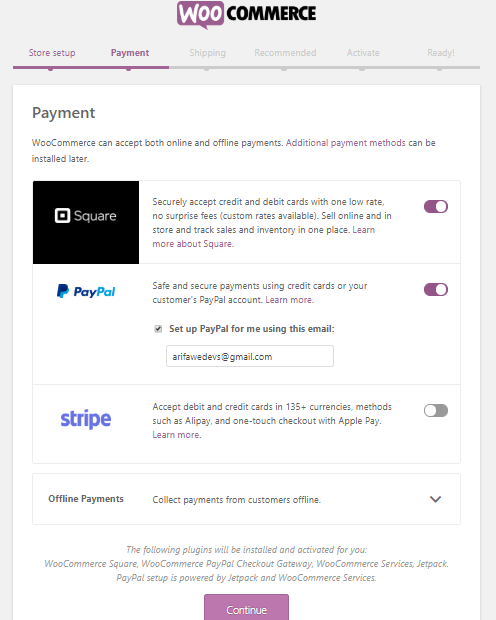
如果您的業務運營位於澳大利亞或新西蘭,那麼您的支付網關就是 eWay。 對於南非,PayFast。
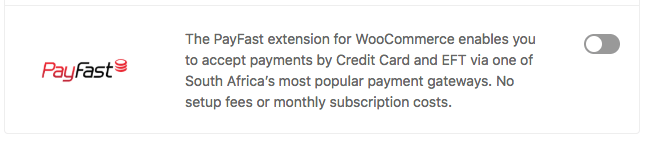
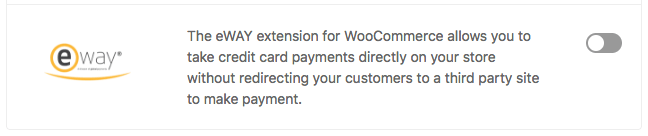
對於德國、挪威、荷蘭、英國、瑞典、芬蘭和丹麥,您將看到 Klarna。

如果您願意,還可以配置“離線支付”選項。 您只需要單擊下拉箭頭。
在那裡您會找到不同類型的離線支付選項。 根據您的喜好啟用切換按鈕。 現在,單擊繼續以繼續下一步。
設置 WooCommerce 運輸
這一步是關於運輸的。 WooCommerce 有兩個送貨區。
- 區域 1 – 美國和加拿大
- 和 2 區——其他國家。
如果您的商店位於第一個區域,那麼您將擁有實時運費選項。 但如果您願意,您也可以設置固定運費和免費送貨。
就實際運費而言,您必須設置正確的重量和尺寸。
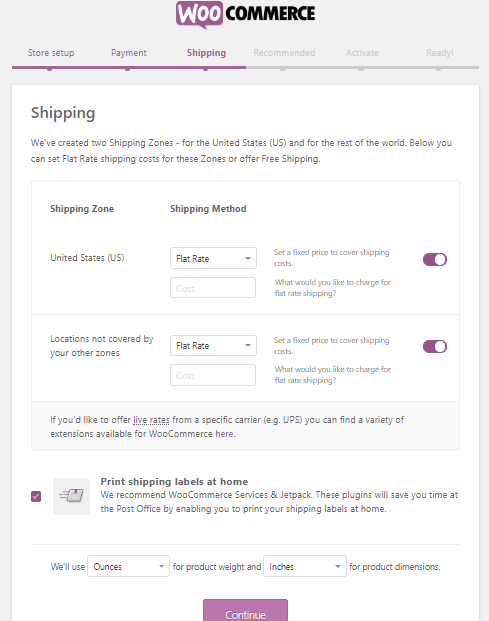
在單擊繼續之前,勾選在家打印運輸標籤以打印您的憑據。
配置推薦的插件和主題
選擇以下選項以在您的商店中自動獲得稅收計算和電子郵件服務。 Jetpack 和其他所需的插件將自動安裝。
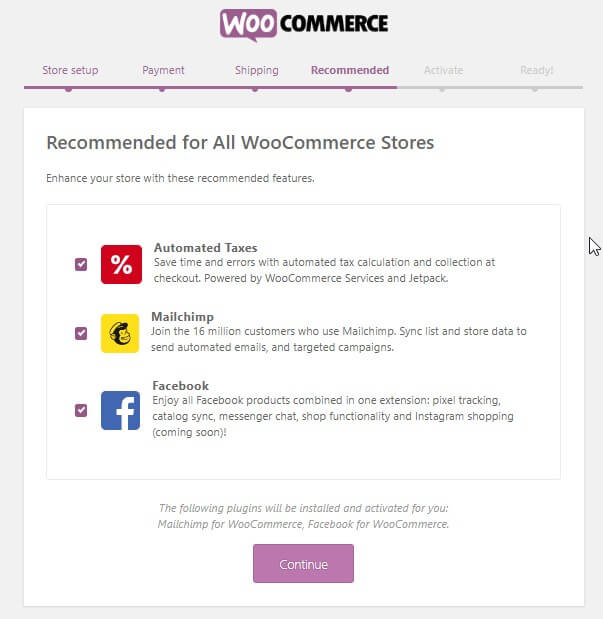
單擊“使用 Jetpack 繼續”。
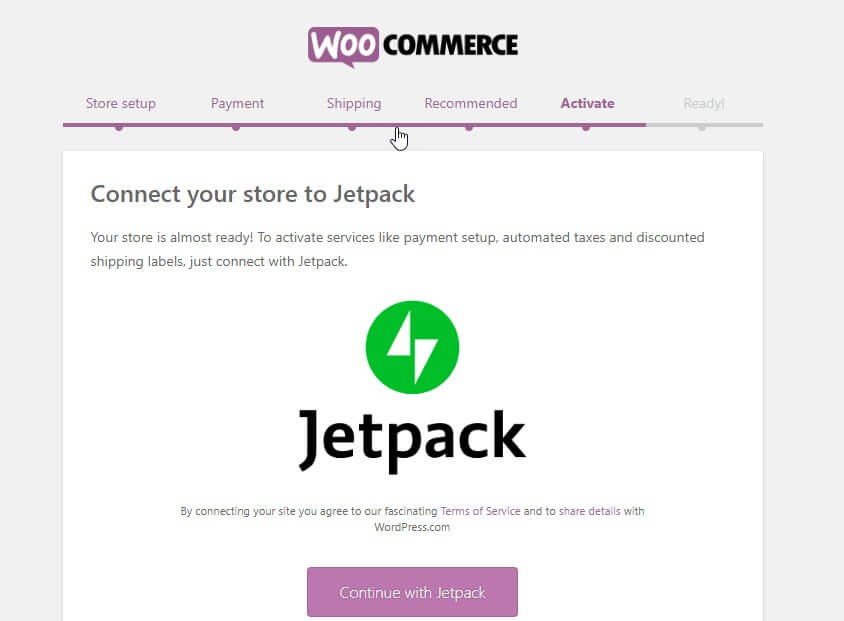
現在您位於嚮導的最後一頁。
在此頁面上,您可以創建、導入產品、訪問儀表板或查看整個設置。
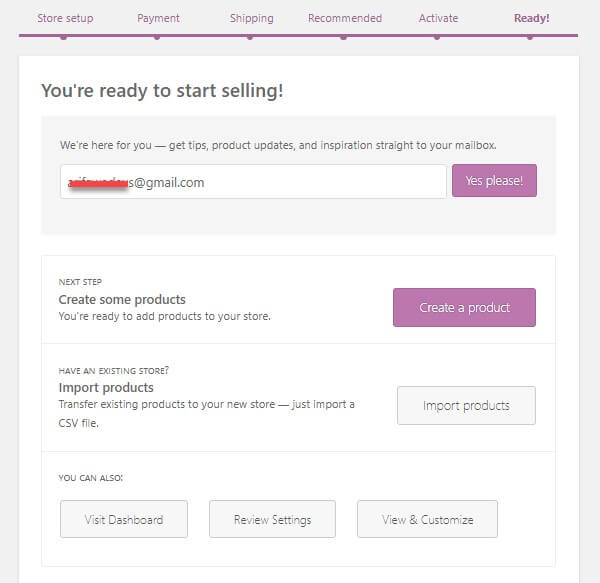
完成所有步驟後,您可以隨時從前端添加任何產品。
第 3 步 - 在 WooCommerce 上添加第一個產品
根據您使用的主題,界面可能看起來有所不同。 在這種情況下,我使用了 Dokani 主題,因為它與 WooCommerce 完美配合。
這是您可以選擇的最佳 WooCommerce 主題列表。
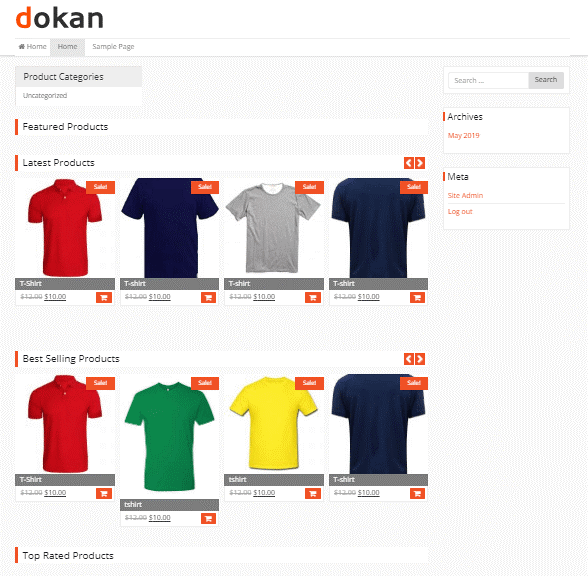
將您的單一商店變成多供應商並賺取更多收入
上述所有步驟都將幫助您建立 WooCommece 單一商店,同時您可以通過將商店變成多供應商來使您的收入翻倍。
不用擔心,現在只需點擊幾下。
獲取 WordPress 多供應商插件並激活它以開始使用您的多供應商。 其餘步驟與單擊“激活”按鈕一樣簡單。
您還可以按照此分步指南來構建和自定義您的多供應商市場。
跳過 WooCommerce 安裝嚮導?
如果您以某種方式跳過了彈出式 WooCommerce 設置嚮導,則無需擔心。 您可以隨時訪問它。 只需轉到產品 > 幫助 > 安裝嚮導
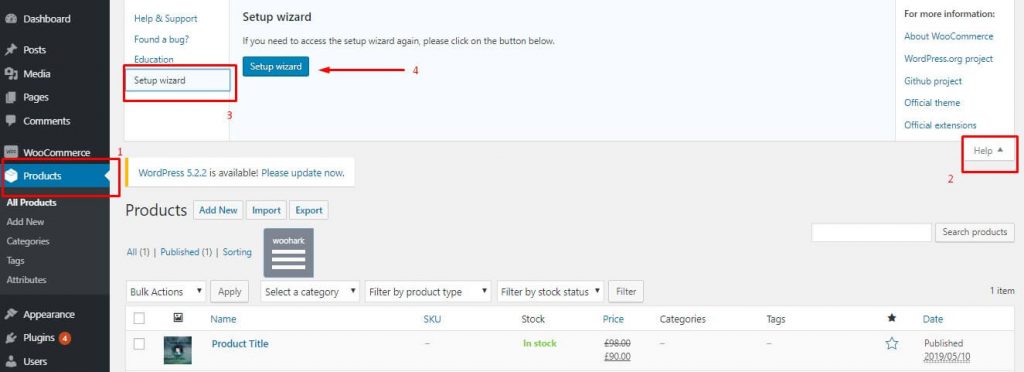
適用於電子商務的 WooCommerce
WooCommerce 多供應商開闢了比單一商店更多的機會。 第一個也是最重要的優勢是您可以添加範圍廣泛的產品線並很好地服務於您的目標客戶。
而且很容易讓您的客戶滿意,從而為他們提供更多選擇最佳產品的空間。
WooCommerce 有大量的多供應商插件可供選擇。 但 Dokan 是最著名的 WooCommerce 擴展,可以為您的多供應商提供支持。
仔細比較其他 WooCommerce 多供應商插件。
回到你身邊
您是否已經意識到使用 WooCommerce 開設自己的在線商店是多麼容易?
您可以從現實生活中已經面對戰鬥並取得成功的企業家的成功故事中獲得靈感,開啟您的旅程。
最後,這是給你的最後一個技巧。 當您完成並準備好銷售時,請務必宣傳您的產品。
